打印机会开始工作,等待打印完成后,你就可以取到美丽的照片了。
三、通过微信打印聊天记录(Printing Chat History from WeChat)
除了照片,有时候我们还需要打印重要的聊天记录。以下是具体步骤。
1. 进入聊天记录(Access Chat History)
打开微信,找到你想要打印聊天记录的联系人或群聊,进入聊天界面。
2. 选择聊天内容(Select Chat Content)
长按聊天记录中的某条消息,可以选择多条消息进行打印。选择后,点击“更多”选项。
3. 复制聊天记录(Copy Chat History)
在“更多”选项中,选择“复制”,将选中的聊天记录复制到剪贴板。
4. 打开文本编辑器(Open Text Editor)
打开手机或电脑上的文本编辑器(如Word或记事本),粘贴刚才复制的聊天记录。
5. 设置打印格式(Set Print Format)
在文本编辑器中,可以根据需要调整字体、大小和排版。确保打印格式符合你的要求。
6. 进行打印(Print the Document)
完成设置后,点击“打印”按钮,选择相应的打印机,等待打印完成。
四、通过第三方应用打印(Printing via Third-Party Apps)
如果你的打印机不支持直接通过微信打印,可以考虑使用第三方应用。
1. 下载打印应用(Download Printing App)
在应用商店中搜索并下载适合你打印机的打印应用,比如HP Smart、CanonPRINT等。
2. 连接打印机(Connect to Printer)
打开下载的打印应用,按照提示连接你的打印机。
3. 导入微信内容(Import WeChat Content)
在打印应用中,选择导入功能,将微信中的照片或聊天记录导入到应用中。
4. 设置打印参数(Set Print Parameters)
根据需要设置打印参数,包括纸张大小、打印质量等。
5. 开始打印(Start Printing)
确认无误后,点击打印按钮,等待打印完成。
五、注意事项(Precautions)
在使用微信打印时,有一些注意事项需要牢记,以确保打印效果和设备的正常使用。
1. 确保打印机状态正常(Ensure Printer Status is Normal)
在打印之前,检查打印机是否有纸、墨水是否充足,避免因设备故障而影响打印效果。
2. 选择合适的纸张(Choose Appropriate Paper)
根据打印内容选择合适的纸张类型,比如照片打印纸、普通打印纸等,以确保打印效果最佳。
3. 注意隐私(Pay Attention to Privacy)
在打印聊天记录时,注意隐私保护,确保不会泄露敏感信息。
4. 定期维护打印机(Regularly Maintain Printer)
定期清洁打印机和更换耗材,以确保打印质量和设备的正常运转。
六、总结(Conclusion)
通过微信打印照片和聊天记录是一项非常实用的功能,能够帮助我们保存珍贵的瞬间和重要的信息。掌握上述步骤后,相信你可以轻松实现微信打印。无论是打印家庭聚会的照片,还是打印工作中的重要聊天记录,微信都能为你提供便利。希望本文对你有所帮助,让你的打印体验更加顺畅。内容摘自:http://js315.com.cn/huandeng/202946.html返回搜狐,查看更多